Случва се браузърите, и то всички наведнъж, да започнат да се сриват и да не показват уеб страници. Ситуацията е много неприятна, особено ако работата ви е в интернет, търсене и обработка на информация. И за просто развлечение - браузърна игра или гледане на сериал - неприятно е, когато браузърът не работи правилно. Въпреки това, проблемът може да бъде решен почти винаги, независимо дали е дълг към доставчика или работата на вируси.
Проверка на състоянието на интернет
Първото нещо, което трябва да направите, когато браузърът спре да показва уеб страници правилно, е да опитате други браузъри и сайтове. Възможно е един конкретен ресурс или програма да е спрял да работи, в който случай ще е необходимо да „поправите“ браузъра или да проверите достъпа до сайта чрез VPN връзка (може би достъпът е блокиран или може би ресурсът просто е затворен).
Но ако други браузъри дават подобни грешки при опит за свързване с различни сайтове, причината е малко по-дълбока, следващата стъпка в диагностиката трябва да бъде проверка на интернет връзката.
Първата стъпка е да обърнете внимание на иконата на мрежата в долния десен ъгъл. Ако сте свързани чрез Wi-Fi, това ще бъдат няколко дъгообразни линии, а когато сте свързани чрез Ethernet контролер, малък правоъгълник със схематично изобразен щепсел. Когато към тази икона е прикрепен жълт триъгълник с удивителен знак, това означава, че нямате достъп до интернет (възможни причини: дълг към доставчика, проблеми с мрежата, техническа работа по опорната мрежа). В този случай трябва да се свържете с техническата поддръжка на доставчика, за да изясните причините.
Ако няма интернет връзка, съответните икони ще се покажат в системната област
Е, ако всичко е наред с иконата на мрежата, месинджъри като Skype работят и може би други програми: DropBox, OneNote, OneDrive (всякакви приложения, които се нуждаят от достъп до мрежата, но не са необходими протоколи на браузъра) и се свързват с интернет , тогава сме изправени пред по-сериозен проблем и ще трябва да го решаваме постепенно, подреждайки възможните варианти.
Решения за команден ред
Командният ред (CS) е мощен инструмент за управление на операционната система и вградените компоненти. Чрез терминала можете да стартирате такива помощни програми и приложения, за които много потребители дори не са чували. По-специално, има няколко команди, които помагат за нулиране на мрежовите настройки или изчистване на списъци с маршрути. Това може да реши проблема, че браузърите нямат достъп до сайта и не получават информация от него в отговор.
Изчистване на списъка с маршрути
Маршрутизирането е процес, при който се записват маршрутите на мрежата, а именно: мрежовият адрес, адресът на всички възли, както и метриката (цената) на маршрута. Интернет работи на принципа на късата връзка, т.е. изпращането на пакети и заявки през най-близките възли. Но понякога тези възли спират да работят по някаква причина и браузърът все още изпраща заявки през тях до никъде. Следователно, ако възникне ситуация, когато браузърите не приемат данни, можете да опитате да изчистите кеша на маршрута, за който се използва командният ред:

Нулирайте TCP/IP настройките
TCP/IP е мрежов модел за пренос на цифрови данни. Моделът описва как данните се предават от източника на информация до получателя. Моделът предполага, че информацията преминава през четири нива, всяко от които е описано с правило (протокол за предаване). Наборите от правила, които решават проблема с преноса на данни, съставят стека от протоколи за пренос на данни, на които се основава Интернет. Името TCP/IP идва от двата най-важни протокола от фамилията - протокол за управление на предаването (TCP) и интернет протокол (IP), които за първи път са разработени и описани в този стандарт. Също понякога се споменава като модел на DOD (Министерство на отбраната) поради историческия си произход през 1970 г. ARPANET (опериран от DARPA, Министерство на отбраната на САЩ).
Уикипедия
https://ru.wikipedia.org/wiki/TCP/IP
За да се опрости терминологията на Wikipedia, TCP/IP са правилата и протоколите, по които се предават данни между сървъра и потребителя. Но както знаете, правилата съществуват, за да бъдат нарушавани. Само в случай на протоколи, промяната на настройки (от потребителя, вируси или програми) може да доведе до невъзможност за достъп до мрежата от вашия компютър. Следователно, като използвате командния ред, можете да опитате да нулирате TCP / IP настройките до фабричните настройки:

Проблеми с DNS услугата
DNS е системата, която отговаря за свързването на IP адрес и име на домейн на уебсайт. DNS сървърите са отговорни за работата на системата, както и специална услуга на Windows. Понякога е необходимо да изчистите кеша на адреси и домейни за правилната работа на адресната система. За да направите това, трябва отново да използвате командната конзола:

Също така се случва самият сървър, който доставчикът използва по подразбиране, да не работи правилно временно или постоянно, затова е по-добре да зададете стабилен DNS в настройките за връзка.
За да намерите необходимите мрежови настройки и да не се лутате из пътищата на директорията, можете да използвате бързия преход: в адресната лента на изследователя напишете „Контролен панел\Мрежа и интернет\Център за мрежи и споделяне“ и натиснете Enter.
Чрез адреса "Контролен панел\Мрежа и интернет\Център за мрежи и споделяне" влизаме в средата за управление на мрежата
- Щракваме върху иконата за връзка, след което в прозореца на състоянието отворете „Свойства“.
Отворете прозореца за състоянието на мрежата и кликнете върху бутона "Свойства" в него
- В диалоговия прозорец на компонентите изберете „IP версии 4“ и отворете отново „Свойства“.
В прозореца на компонентите изберете елемента "IP версия 4" и щракнете върху бутона "Свойства".
- Пренареждаме превключвателя на „Използване на следните DNS адреси“ и предписваме стойностите:

- Запазете промените във всички прозорци с бутона OK.
Видео: Как да изчистите DNS кеша
Почистване на файла hosts
Има възможност за блокиране на сайтове чрез файла hosts, той съдържа база данни с имена на домейни и е с по-висок приоритет от DNS сървъра при достъп до сайта. Ако възникнат странни събития, когато се опитате да се свържете с някои сайтове, трябва да проверите този текстов файл:

Коригиране на последствията от работата на вирусите
Вирусите също могат да попречат на работата на интернет връзката, поради тях се променя файлът hosts. Следователно, ако сте го поправили и след това проблемът се появи отново, това е сигурен знак за зловреден софтуер. И преди да направите промени в хостовете отново, трябва да почистите компютъра си от вируси.
Необходимо е да се извърши дълбока диагностика на файловата система с две или три антивирусни програми, например стандартния "Defender" и една или две други помощни програми:
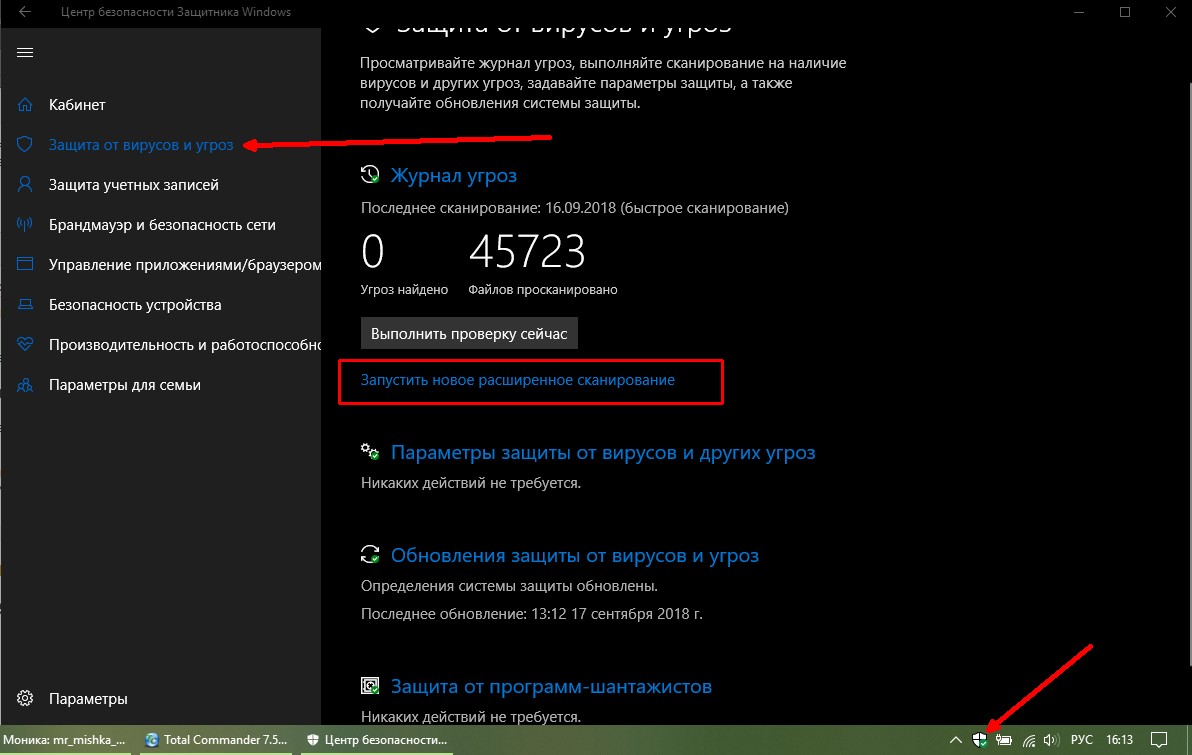
Деактивиране на блокирането на достъпа на защитната стена
Понякога възниква обратната ситуация: връзката с мрежата е блокирана от защитна стена. Това се случва особено често при свързване на обществено място чрез Wi-Fi, но има изключения под формата на домашни мрежи. За да върнете достъпа до World Wide Web, трябва да конфигурирате защитната стена по съответния начин:
- Отворете търсенето, въведете „Защитна стена“ и изберете най-доброто съвпадение.

- Рестартираме компютъра и отново ще работим със сайтовете.
Видео: как да изключите защитната стена
Проверка на системния регистър на Windows
За да разрешите проблема чрез редактиране на системния регистър, трябва да коригирате настройката в две папки:
- HKEY_LOCAL_MACHINE\SOFTWARE\Microsoft\Windows NT\CurrentVersion\Windows\;
- HKEY_CURRENT_USER\SOFTWARE\Microsoft\Windows NT\CurrentVersion\Windows\.
Параметърът се нарича AppInit_DLLs, стойността му трябва да бъде променена на празна:

Коригирането на ситуацията, когато уеб страниците не се отварят в браузъра, е много лесно. Трябва да се уверите, че проблемът не е в интернет връзката и да продължите да следвате инструкциите, дадени по-горе, това ще върне пълната функционалност на браузърите.
